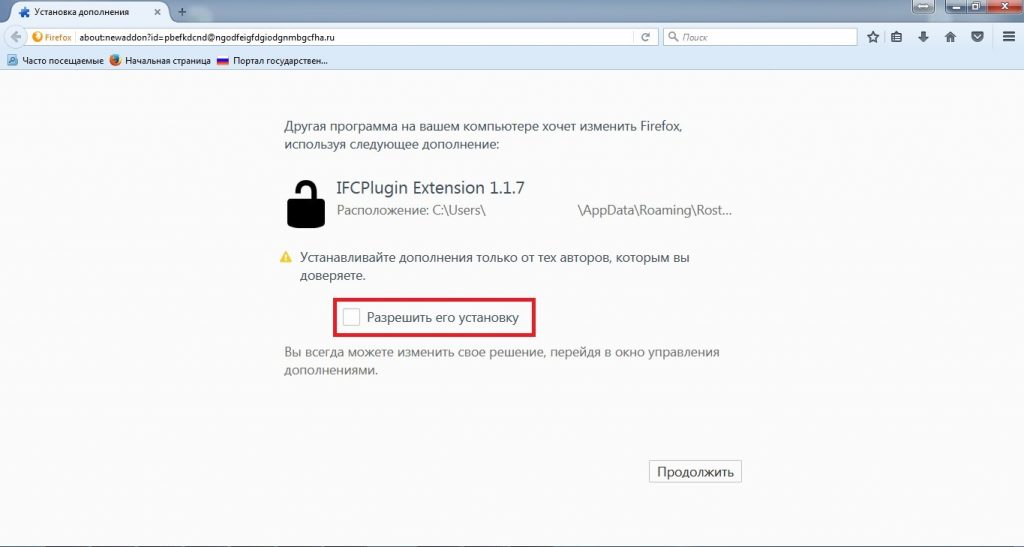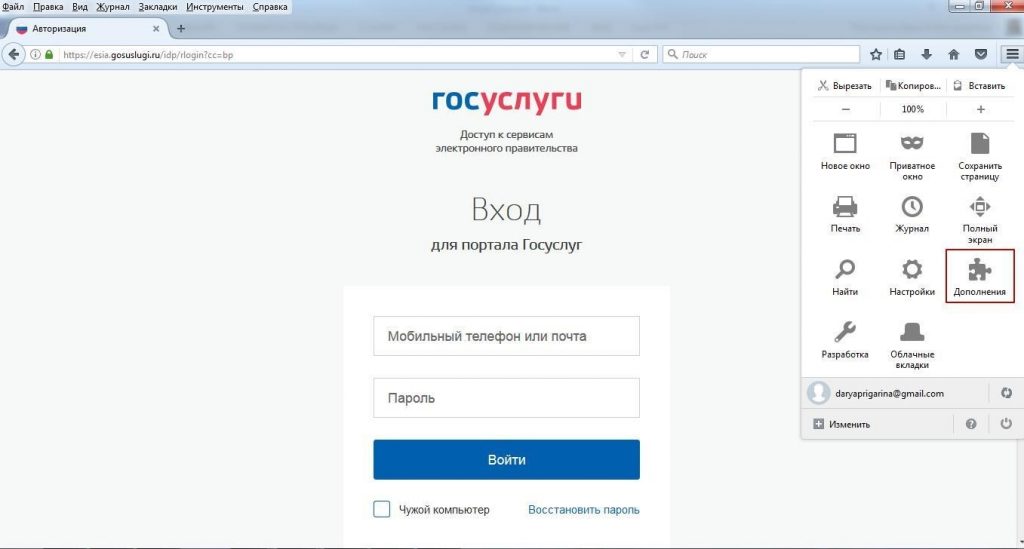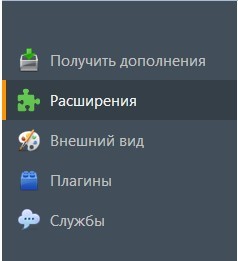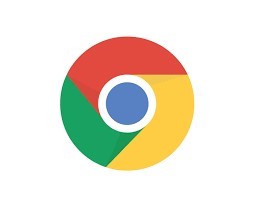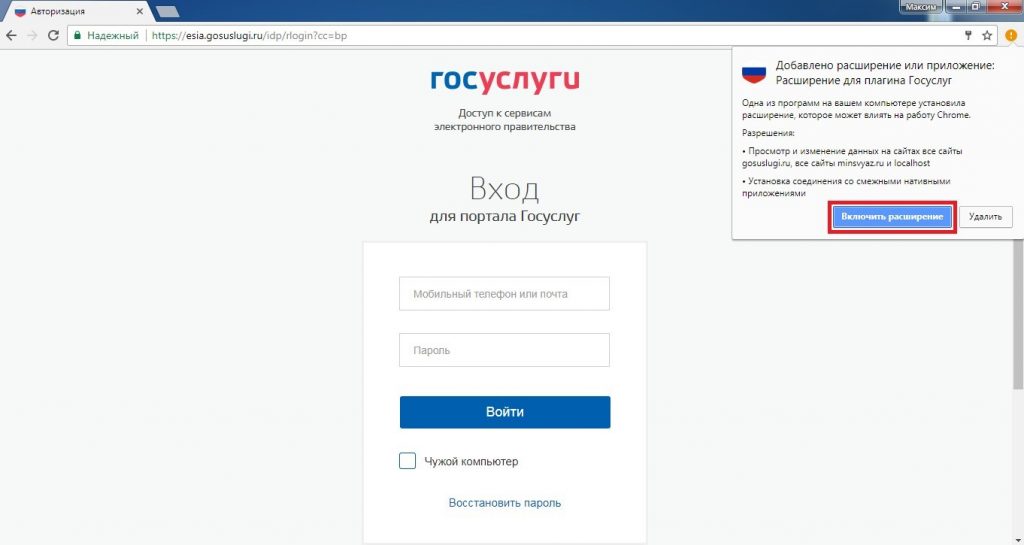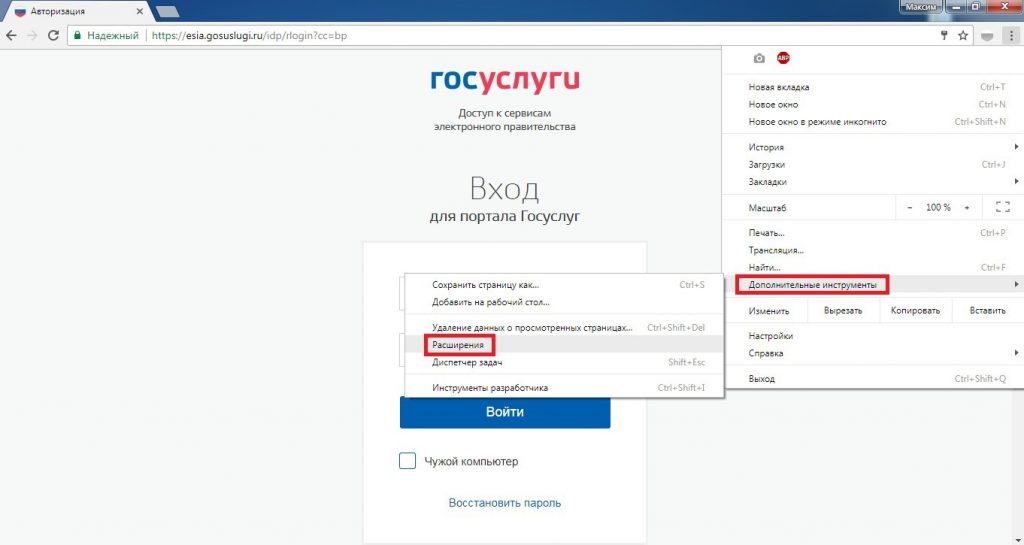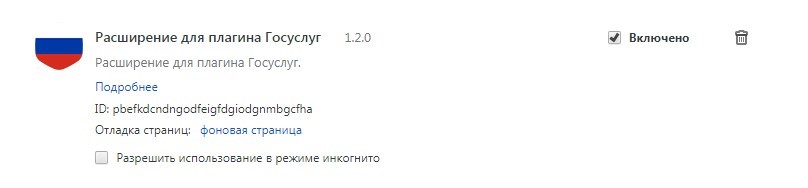- Установка плагина для работы с порталом государственных услуг
- Поддерживаемые браузеры:
- Список криптопровайдеров и токенов, с которыми умеет работать плагин:
- Для Windows
- Криптопровайдеры:
- Токены:
- Для Linux и MacOS
- Только токены:
- Установка плагина для работы с порталом государственных услуг
- Поддерживаемые браузеры:
- Список криптопровайдеров и токенов, с которыми умеет работать плагин:
- Для Windows
- Криптопровайдеры:
- Токены:
- Для Linux и MacOS
- Только токены:
- Красноярская краевая государственная экспертиза
- Технические работы
- Определен порядок работы Единого заказчика в сфере строительства
- Главгосэкспертиза России проведет круглый стол на RosBuild-2021
- Более 1300 новых и актуализированных сметных норм: Минстрой России утвердил изменения и дополнения в ФСНБ-2020
- Объявлены даты проведения Международного строительного чемпионата
- Инструкция по настройке плагина и браузера для работы с электронной подписью на портале Госуслуг
- Содержание
- 1. Общие рекомендации
- 2. Mozilla Firefox
- 3. Google Chrome
- Как настроить браузер для работы с ЭЦП
- Что нужно знать перед настройкой
- Установка криптопровайдера
- Установка дополнительной библиотеки
- Плагин для браузера
- Настройка браузеров
Установка плагина для работы
с порталом государственных услуг
Поддерживаемые браузеры:
- Internet Explorer версии 8.0 и выше;
- Mozilla Firefox версии 59.0 и выше;
- Google Chrome версии 29.0 и выше;
- Спутник версии 4.0.0 и выше (только для Windows);
Список криптопровайдеров и токенов, с которыми умеет работать плагин:
Для Windows
Криптопровайдеры:
- КриптоПро CSP,ViPNet CSP, Signal-COM CSP, ЛИССИ-CSP
Токены:
- Рутокен ЭЦП, Рутокен ЭЦП 2.0, eToken ГОСТ, JaCarta ГОСТ, JaCarta-2 ГОСТ, JaCarta-2 SE, JaCarta-2 PKI/ГОСТ, JaCarta-2 PRO/ГОСТ
Для Linux и MacOS
Только токены:
- Рутокен ЭЦП, Рутокен ЭЦП 2.0, eToken ГОСТ, JaCarta ГОСТ, JaCarta-2 ГОСТ, JaCarta-2 SE, JaCarta-2 PKI/ГОСТ, JaCarta-2 PRO/ГОСТ
Для вашей системы рекомендуется следующая версия плагина. Загрузка начнется автоматически.
| Операционная система | Плагин | Версия |
| Microsoft Windows 7/8/10, 32-bit | 3.1.1.0 |
Если этого не произошло, нажмите на ссылку загрузки.
При появлении диалогового окна с кнопками «Выполнить» и «Сохранить» выберите «Выполнить».
Внимание! Для корректной установки плагина рекомендуется вручную удалить предыдущие версии плагина через Панель управления, предварительно закрыв все окна бразуера(ов) на компьютере.
Для следующих браузеров необходимо вручную установить расширение для работы с Плагином Госуслуг: Спутник, Mozilla Firefox
Поддерживаются следующие варианты установки:
Источник
Установка плагина для работы
с порталом государственных услуг
Поддерживаемые браузеры:
- Internet Explorer версии 8.0 и выше;
- Mozilla Firefox версии 59.0 и выше;
- Google Chrome версии 29.0 и выше;
- Спутник версии 4.0.0 и выше (только для Windows);
Список криптопровайдеров и токенов, с которыми умеет работать плагин:
Для Windows
Криптопровайдеры:
- КриптоПро CSP,ViPNet CSP, Signal-COM CSP, ЛИССИ-CSP
Токены:
- Рутокен ЭЦП, Рутокен ЭЦП 2.0, eToken ГОСТ, JaCarta ГОСТ, JaCarta-2 ГОСТ, JaCarta-2 SE, JaCarta-2 PKI/ГОСТ, JaCarta-2 PRO/ГОСТ
Для Linux и MacOS
Только токены:
- Рутокен ЭЦП, Рутокен ЭЦП 2.0, eToken ГОСТ, JaCarta ГОСТ, JaCarta-2 ГОСТ, JaCarta-2 SE, JaCarta-2 PKI/ГОСТ, JaCarta-2 PRO/ГОСТ
Для вашей системы рекомендуется следующая версия плагина. Загрузка начнется автоматически.
| Операционная система | Плагин | Версия |
| Microsoft Windows 7/8/10, 32-bit | 3.1.1.0 |
Если этого не произошло, нажмите на ссылку загрузки.
При появлении диалогового окна с кнопками «Выполнить» и «Сохранить» выберите «Выполнить».
Внимание! Для корректной установки плагина рекомендуется вручную удалить предыдущие версии плагина через Панель управления, предварительно закрыв все окна бразуера(ов) на компьютере.
Для следующих браузеров необходимо вручную установить расширение для работы с Плагином Госуслуг: Спутник, Mozilla Firefox
Поддерживаются следующие варианты установки:
Источник
Красноярская краевая
государственная экспертиза
(391) 200-80-25
ПН-ЧТ с 9.00 до 18.00, ПТ с 9.00 до 17.00 (обед 13.00-14.00)
встречи с экспертами осуществляются по предварительной записи ВТ-ЧТ с 14.00 до 17.00
общение заявителей и проектировщиков с экспертами по телефону возможно после обеда в рабочие дни,
кроме пятницы и предпраздничных дней
Технические работы
Уважаемые заявители! С 22 часов 2 апреля 2021 до 8 часов по 5 апреля 2021 года будут проводиться технические работы по обновлению «Личного кабинета Заявителя» в информационной системе «Госэкспертиза». В данный период времени доступ к системе будет ограничен. Учитывайте данную информацию при планировании подачи заявлений и ответов на уведомления по выявленным недостаткам.
Определен порядок работы Единого заказчика в сфере строительства
На официальном интернет-портале правовой информации pravo.gov.ru опубликовано распоряжение Правительства Российской Федерации от 13 февраля 2020 года № 337-р, определяющее, какие объекты капитального строительства могут быть включены в программу деятельности публично-правовой компании «Единый заказчик в сфере строительства» на 2021 год и плановый период. Кроме того, с 28 февраля вступило в силу постановление Правительства Российской Федерации от 18 февраля 2020 года № 221 , утверждающее правила предоставления субсидий..
Главгосэкспертиза России проведет круглый стол на RosBuild-2021
11 марта Главгосэкспертиза проведет круглый стол «Экспертиза проектной документации: вектор развития» на площадке VI Всероссийского совещания по развитию жилищного строительства, который пройдет в рамках «Российской строительной недели» RosBuild-2021..
Более 1300 новых и актуализированных сметных норм: Минстрой России утвердил изменения и дополнения в ФСНБ-2020
Минстрой России утвердил пятые по счету изменения и дополнения в федеральную сметную нормативную базу 2020 года. Соответствующие приказы, № 50/пр и № 51/пр, были подписаны главой Минстроя России Иреком Файзуллиным 9 февраля 2021 года..
Объявлены даты проведения Международного строительного чемпионата
В Минстрое России под председательством главы ведомства Ирека Файзуллина и генерального директора Госкорпорации «Росатом» Алексея Лихачева прошло заседание оргкомитета Международного строительного чемпионата. В ходе заседания были названы даты проведения финала Чемпионата — 20-23 апреля 2021 года. В его программе запланирована совместная секция деловой программы Минстроя России и Главгосэкспертизы..
Инструкция по настройке плагина и браузера для работы с электронной подписью на портале Госуслуг
Содержание
1. Общие рекомендации
Для корректной работы перед установкой актуальной версии плагина (доступной по ссылке)рекомендуется вручную удалить предыдущие версии плагина через Панель управления, предварительно закрыв все окна бразуера(ов) на компьютере.
Внимание! Перед установкой плагина рекомендуется вручную очистить папку C:\Users\%USERPROFILE%\AppData\Roaming\Rostelecom\IFCPlugin. Для этого скопируйте путь к папке в адресную строку проводника и удалите ее содержимое.
2. Mozilla Firefox
Для того, чтобы настроить браузер Mozilla Firefox для работы с электронной подписью на портале Госуслуг, необходимо выполнить следующие действия:
- Установить плагин Госуслуг.
- Открыть браузер Mozilla Firefox:
Внимание! Плагин поддерживается в Mozilla Firefox версии 50.0 и выше.
- Разрешить установку расширения / включить расширение IFCPlugin Extension.
При первом запуске:
- В настройках. Открыть раздел «Дополнения» с помощью значка меню в правом верхнем окне браузера – «Дополнения»:
- Перейти к разделу «Расширения»:
- Убедиться, что расширение IFCPlugin Extension включено (отображается статус «Отключить»):
3. Google Chrome
Для того, чтобы настроить браузер Google Chrome для работы с электронной подписью на портале Госуслуг, необходимо выполнить следующие действия:
- Открыть браузер Google Chrome:
Внимание! Плагин поддерживается в Google Chrome версии 29.0 и выше.
- Включить расширение «Расширение для плагина Госуслуг».
- При первом запуске браузера после установки расширения. Нажать «Включить расширение»:
- В настройках. Открыть раздел «Настройки» с помощью значка меню в правом верхнем окне браузера, выбрать «Дополнительные инструменты», затем «Расширения»:
- Установить флажок «Включено» для расширения «Расширение для плагина Госуслуг»:
Внимание! Если расширение не отображается в списке установленных расширений в браузере, необходимо установить его из «Интернет-магазина расширений Chrome» вручную. Для этого скопируйте ссылку:
Источник
Как настроить браузер для работы с ЭЦП
Квалифицированная электронная подпись используется в различных сферах для обеспечения юридической значимости действий её владельца. Но пользователи часто сталкиваются с проблемой: браузер не видит электронную подпись.
Разберёмся с тем, как избежать подобную проблему и настроить четыре популярных браузера для работы с электронной подписью.
Что нужно знать перед настройкой
Квалифицированная электронная подпись используется в электронном документообороте и торгах, а также для работы на государственных порталах и регистрации онлайн-кассы.
В большинстве случаев основная работа с подписью происходит в браузере, поэтому перед любыми действиями с сертификатом подписи программа должна быть настроена. Если не провести подготовку браузера, то он не сможет увидеть электронную подпись ни на компьютере, ни на токене.
Настройка браузера подразумевает установку дополнительных плагинов — криптопровайдеров. С их помощью компьютер может совершать криптографические операции, необходимые для работы с электронной подписью.
У браузеров Internet Explorer, Google Chrome, Яндекс.Браузер и Mozilla Firefox интерфейс имеет отличия, поэтому их настройка для работы с электронной подписью различается.
Рассмотрим настройку этих браузеров на основе криптопровайдера КриптоПро CSP.
Установка криптопровайдера
Криптопровайдер нужно устанавливать перед настройкой браузера. Скачать программное обеспечение можно на официальной странице КриптоПро CSP.
Во время установки нужно следовать подсказкам мастера установки и ввести данные пользователя и организации. Программа также потребует ввести серийный номер для активации лицензии.
Обратите внимание, что установку сертификата необходимо производить в хранилице личных сертификатов.
Важно: ознакомительный период длится 3 месяца, после этого пользователь должен приобрести лицензию. Функции программы во время действия ознакомительного периода не будут ограничены.
Установка дополнительной библиотеки
Библиотека CAPICOM необходима для нормального функционирования большинства торговых площадок. Скачать дистрибутив можно на официальном сайте Microsoft в разделе «Security Update for CAPICOM».
После скачивания файла, его нужно установить. Для этого следует запустить установочный файл и следовать подсказкам помощника по установке.
Плагин для браузера
Для корректной работы страниц, использующих КриптоПро, нужно установить соответствующий плагин для браузера. Скачать его можно по ссылке → КриптоПро ЭЦП Browser plug-in.
Запустите установочный файл и следуйте подсказкам помощника по установке. Активацию плагина нужно осуществлять в каждом браузере отдельно.
Настройка браузеров
Приступать к настройке браузера можно после установки криптопровайдера и библиотеки. Для каждого браузера предусмотрены свои расширения, которые нужно будет установить.
Internet Explorer
- Перейдите в «Панель управления» → «Крупные значки» → «Свойства браузера».
- Перейдите на вкладку «Безопасность», последовательно выберите «Надёжные сайты» → «Сайты».
- Снимите галочку «Для всех узлов этой зоны требуется проверка серверов (https:)».
- В поле «Добавить в зону следующий узел» напишите адреса всех необходимых вам веб-сайтов и нажмите «Закрыть».
- Во вкладке «Безопасность» нажмите «Другой. », в открывшемся окне разрешите все элементы «ActiveX» и нажмите «Ок».
- Перейдите на вкладку «Конфиденциальность» и уберите галочку «Включить блокирование всплывающих окон», затем нажмите «Ок».
Браузер Internet Explorer не требует отдельного включения КриптоПро ЭЦП Browser plug-in.
Google Chrome
- В окне браузера нажмите кнопку «Настройки» (три точки в правом верхнем углу) → «Дополнительные инструменты» → «Расширения» .
- Проверьте наличие «CryptoPro Extension for CAdES Browser Plug-in» и активируйте его.
- Если «CryptoPro Extension for CAdES Browser Plug-in» отсутствует в расширениях, перейдите в интернет-магазин Chrome и установите его, затем повторите шаг 2.
В правом верхнем углу в списке активированных расширений должен появиться значок CryptoPro Extension for CAdES Browser Plug-in, что свидетельствует о правильной установке.
Яндекс.Браузер
- В браузере откройте меню (три полоски в правом верхнем углу) → «Дополнения».
- Проверьте наличие «КриптоПро ЭЦП» и активируйте его.
Mozilla Firefox
- Скачайте расширение для Mozilla Firefox по ссылке.
- В браузере откройте меню (три полоски в правом верхнем углу) → «Дополнения».
- Перейдите на вкладку «Расширения», нажмите на значок шестерёнки → «Установить дополнение из файла. » выберите скачанный файл и установить расширение.
Проверить корректность установки плагина можно на специальной странице → «Проверка создания электронной подписи». Нужно ввести данные для подписи, выбрать сертификат и нажать «Подписать».
Для получения квалифицированной электронной подписи обратитесь в аккредитованный удостоверяющий центр, получивший соответствующее разрешение в Минкомсвязи. Специалисты УЦ «Калуга Астрал» помогут вам выбрать подходящий тариф и расскажут, какие документы вам понадобятся для выпуска электронной подписи.
Чтобы получить электронную подпись:
- оставьте заявку, заполнив форму обратной связи;
- подготовьте необходимый пакет документов и отправьте на проверку специалистам УЦ «Калуга Астрал»;
- оплатите выставленный счет;
- пройдите идентификацию и получите готовую электронную подпись.
Источник